Möödunud aasta veebruaris kirjeldasin ma oma iPhone'i kontaktide kaotamist pärast iTunes'i sünkroniseerimist. Kuigi ma proovisin Filadexi veebipõhist kontaktihaldurit, ei meeldi mulle, et teave salvestatakse veebiserverites krüpteerimata.
Veelgi olulisem on, et minu iPhone'il on alati minu kõige uuem telefoni- ja aadressikontaktide nimekiri, samas kui Gmail teab rohkem minu e-posti korrespondentidest kui iPhone teeb ja Google'i kalender on minu peamine planeerija. Lihtsustamaks asju, kulutan suurema osa oma tööpäevadest (ja mõned nädalavahetused kahjuks) Outlookist.
Ma pean eksportima oma Google'i kalendri ja Gmaili aadressid Outlooki ja minu iPhone'i ning viima oma iPhone'i telefoninumbrid ja füüsilised aadressid Gmaili ja Outlooki. Lihtne, eks? Noh, see ei osutunud liiga keeruliseks või aeganõudvaks, kuigi tulemus oli natuke räpane.
Sünkroonige Google Calendar koos Outlooki ja iPhone'i kalendritega
Kes teadis, et Google Calendar ja Outlook võiksid nii kena mängida? Sobivalt nimega Google Calendar Sync teeb trikki vaid mõne hiireklõpsuga ja minimaalse nihutamisega. Programm töötab Outlook 2003 ja 2007 XP ja Vista arvutites, kuigi see ei toeta 64-bitist XP vastavalt Google'ile.
Pärast programmi allalaadimist ja installimist sisestate oma Google'i ID ja parooli ning valige üks kolmest võimalusest: sünkroonimine rakendusest Google Calendar ja Outlook; sünkroonida Google'i kalendrist Outlookiga; või sünkroonige Outlookist Google Calendariga. Vaikimisi sünkroonimisaeg on 120 minutit ja minimaalne seadistus on 10 minutit; ei ole mainitud maksimaalset seadistust. Sünkroonimine algab pärast nuppu Salvesta.
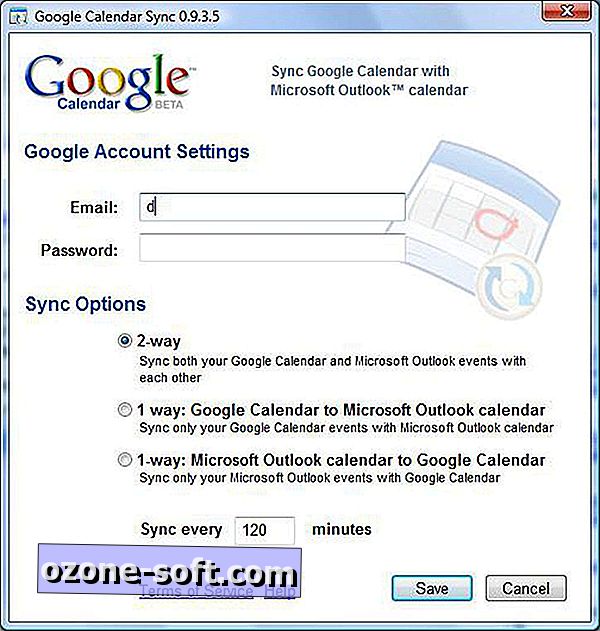
Google'i kalendri ikoonil olevad nooled teavitusalas näitavad käimasolevat sünkroonimist; lohistage selle kohal, et näha protsenti, mis on lõppenud või viimase sünkroonimise aeg.
Programm teisendas minu suhteliselt lihtsa Google'i kalendri Outlook 2007-ga üllatavalt täpselt. Tegelikult ilmusid kaks kalendrit ja toimisid väga sarnaselt. Pidage meeles, et ma ei edastanud mingeid keerulisi korduvaid kohtumisi, kutseid ega ajavööndi muutusi. Kuid minu nappide kalendrivajaduste jaoks oli sünkroonimine kiire ja kõikehõlmav.
Google'i kalendri ja Gmaili kontaktide sünkroonimiseks iPhone'iga kasutage lihtsalt telefoni Google Sync konto loomiseks. OS-i versioonide 2.2 ja 3.0 juhised on Google'i mobiili spikri saidil.
Kahjuks on Google Sync piiratud valdkondades, mida ta toetab, ja ei luba teil välistusi välistada ega dubleerida. Neid ja teisi programmi piiranguid on kirjeldatud Google'i sünkroonimise abilehel.
Liigutage oma iPhone'i kontaktid Gmaili ja Outlooki või vastupidi
Kasutage iTunes'i oma iPhone'i kontaktide eksportimiseks Outlooki ja Gmaili, kui te ei soovi minna eespool kirjeldatud Google'i sünkroonimisrežiimi. Ühendage iPhone oma arvutiga, valige seade iTunes'i vasakpoolses paanis ja valige sakk Info. Valige rippmenüüst „Kontaktide sünkroonimine“ kas Outlook või Google'i kontaktid. (Yahoo aadressiraamat ja Windowsi aadressiraamat on teised võimalused.) Outlooki puhul saate valida, milliseid rühmi sünkroonida. Gmaili puhul sisestate oma kasutajatunnuse ja parooli.
Teie ainsad sünkroonimisvalikud on kirjete ühendamine või asendamine, mida iTunes identifitseerib duplikaatidena, ja valida kahe konflikti vahel seostatud kirje vahel. Sellest tulenev sünkroniseerimine oli täis topeltkirju, kuid pigem tegeleksin pigem dupide käsitsi ühendamisega kui teabe, mida kumbki kirje sisaldab.
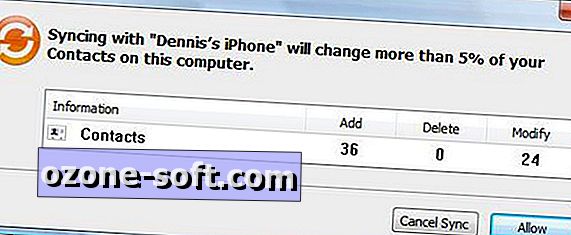
Tõenäoliselt veedan tund aega või puhastan kontaktide sünkroniseerimise loodud lisakirjed, kuid see on palju vähem aega, kui oleksin püüdnud info asendada.













Jäta Oma Kommentaar